Как отключить поисковые подсказки над клавиатурой в браузере Хром, приложении Гугл
В браузере Chrome или в приложении Google на Андроиде, когда вы пишете поисковый запрос, над клавиатурой вместо подсказок слов могут появляться поисковые подсказки Яндекса со значком лупы (рекомендации, популярные запросы). Также они могут перенаправлять в другую поисковую систему.
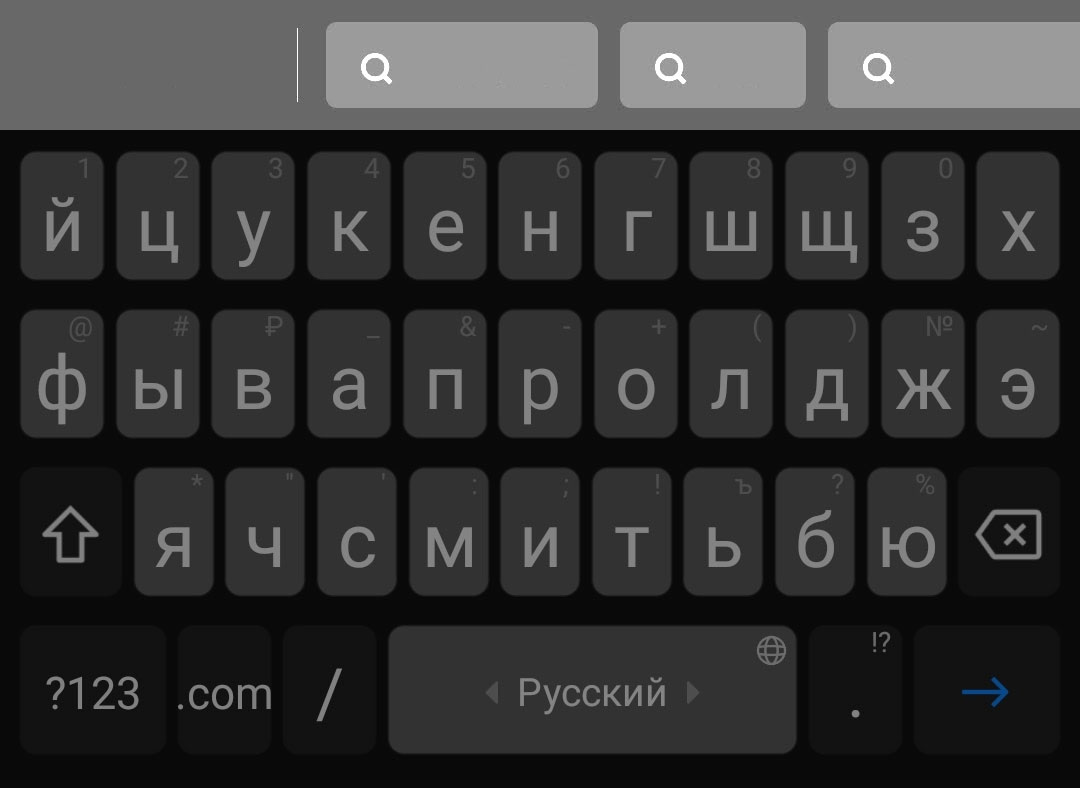
Суть проблемы
Браузер здесь ни при чем. Эти подсказки выводит сама экранная клавиатура, которая у вас установлена. Возможно, ее авторы связаны партнерским соглашением с поисковой системой, которая у вас открывается при нажатии на подсказки.
Решить проблему чаще всего можно, отключив поисковые подсказки в настройках клавиатуры (если такая возможность там есть) или установив другую клавиатуру.
Решения
1. Отключить в настройках клавиатуры
- Нажмите на поисковую строку в браузере, чтобы появилась клавиатура, но не начинайте вводить текст.
- Откройте настройки клавиатуры. Обычно это кнопка с 4 квадратами или шестеренка.
- Найдите раздел настроек Конфиденциальность. Вот варианты, где он может располагаться в зависимости от вашей клавиатуры:
- Дополнительные настройки клавиатуры Emoji → Конфиденциальность.
- Настройки → Конфиденциальность.
- Цифры → Дополнительные настройки → Конфиденциальность.
- В этом разделе отключите опцию Отправка данных.
- Закройте настройки.
2. Запретить вашей клавиатуре доступ в сеть
- В настройках устройства найдите приложение клавиатуры, которое вы используете (например, через Настройки → Приложения.
- Очистите его данные и кэш (через пункт меню Память или аналогичный).
- Запретите ему доступ в сеть (через приложение Безопасность → пункт Сетевые подключения, либо Диспетчер телефона → Статистика трафика → Доступ в сеть, либо аналогичные настройки).
- Если при запуске клавиатуры будет появляться просьба согласиться с пользовательским соглашением, откажитесь. Возможно, придется сделать это несколько раз.
3. Установить клавиатуру Gboard
Gboard — это экранная клавиатура от Гугла вместо той, которая установлена у вас сейчас. Она удобна, отличается широкими возможностями, легко настраивается. Если установить ее, это также решает проблему с поисковыми подсказками.
- Найдите Gboard в Play Маркете и установите.
- Зайдите в Настройки вашего телефона или планшета.
- Расширенные настройки → Язык и Ввод → Текущая клавиатура: выберите Gboard.
4. Выбрать поисковую систему Google вместо Яндекса
Некоторым пользователям достаточно, чтобы поисковые подсказки открывались в Гугле, а не где-то еще.
- Откройте меню Хрома ⋮ (три точки).
- Настройки.
- Поисковая система: выберите Google.
Этот способ может не сработать, если ваша клавиатура принудительно перенаправляет, например, в поиск Яндекса.
Смотрите также
Вопросы можно задавать здесь: